Notez cet article :
4/5 | 2 avis
Cet article vous a été utile ?
Oui
Non
Vous avez noté 0 étoile(s)
Sommaire
Procédure
Nous verrons dans cette documentation comment ajouter un compte caldav, afin de récupérer les événements entrés dans le calendrier liés à votre boite mail.
Cliquez sur les icônes numérotées en respectant l'ordre indiqué :
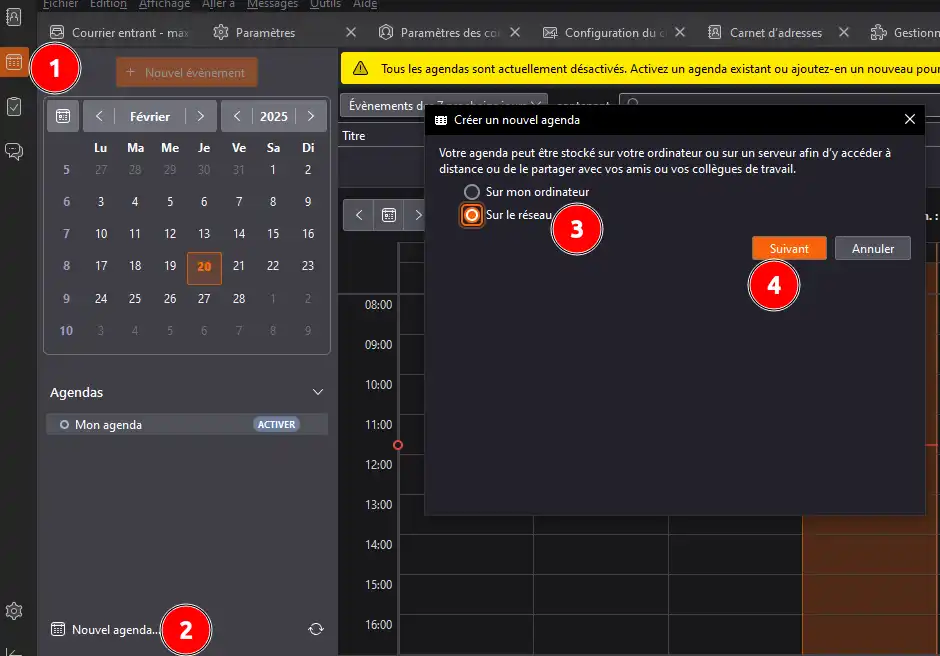
Entrez les informations de votre agenda :
Nom d'utilisateur : Votre adresse mail
Adresse : https://mail.votrenomdedomaine.extension/dav/server.php (remplacez les champs en gras par votre nom de domaine, exemple lws.fr)
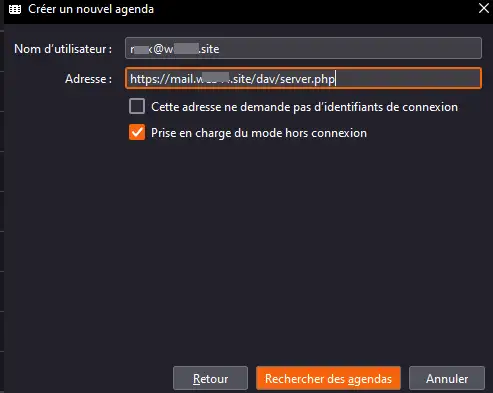
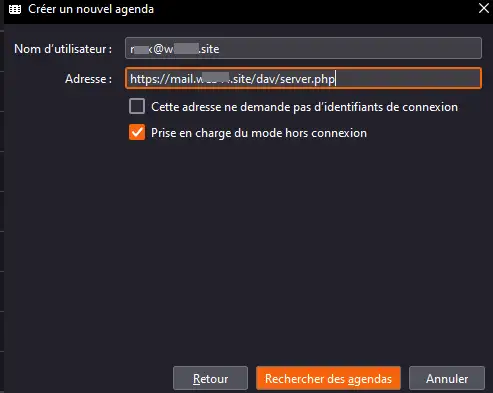
Cliquez sur "Rechercher des agendas", notez qu'avant que le résultat de la recherche s'affiche, vous devrez absolument saisir le mot de passe de votre boite mail :
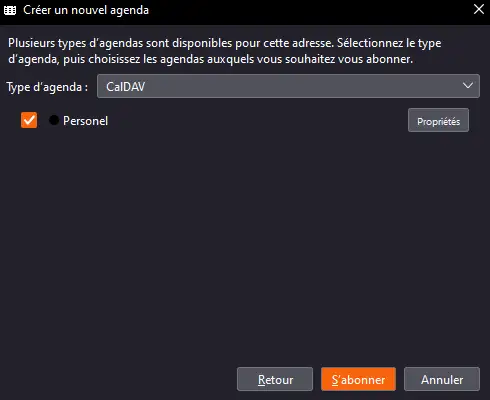
Abonnez-vous aux calendriers de votre choix.
Une fois l'abonnement réalisé, votre calendrier devient visible ainsi que les éléments partagés :
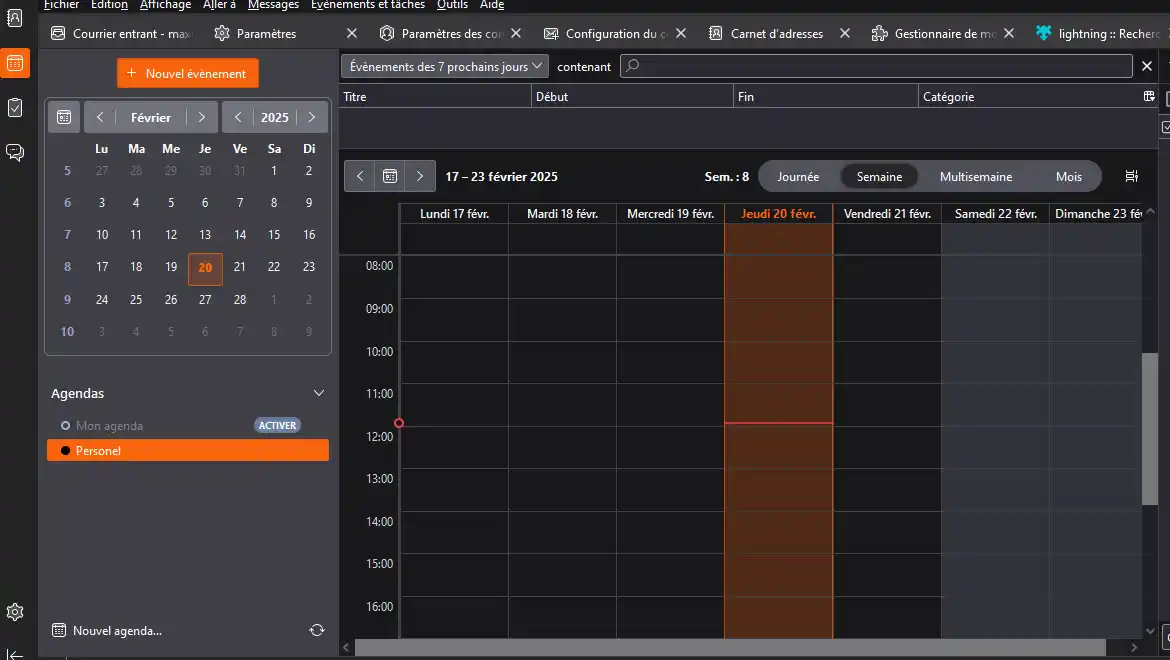
Vous êtes désormais en mesure de modifier/visualiser les événements entrés sur vos autres périphériques et depuis le webmail, l'ajout d'événement est possible également et ceux-ci seront partagés sur l'ensemble de vos appareils disposant de caldav.
N'hésitez pas à partager vos remarques et vos questions !
Notez cet article :
4/5 | 2 avis
Cet article vous a été utile ?
Oui
Non
1mn de lecture
Comment configurer mon carnet d'adresses partagé dans Roundcube ?
1mn de lecture
Comment configurer mon carnet d'adresses partagé dans mon Iphone ou mon Ipad ?
1mn de lecture
Comment configurer mon carnet d'adresses partagé sous Android ?
1mn de lecture
Comment configurer mon carnet d'adresses partagé avec Thunderbird ?